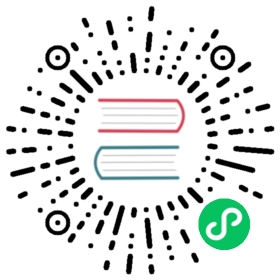项目报告
1. 概述
项目报告是根据项目的需要配置报告内容,包括列表、文字、图表等反应项目进度的形式,发送或导出给相关人员。以便于相关人员能够快速了解项目或迭代的进展情况。
2. 项目报告列表
列表展示项目下的报告大概信息,包含:标题、发送人、收件人、创建人。
- 标题:项目报告的标题,即项目报告内容的高度总结;
- 收件人:发送项目报告的收件人;
- 创建人:创建该项目报告的团队成员。
3. 创建项目报告
您可以在项目下根据需要创建新的项目报告。
- 进入你所要操作的项目,点击项目报告菜单,进入项目报告页面;
- 点击顶部操作栏的
创建报告按钮,即可进入创建报告页面。 输入项目报告的报告主题、报告说明、收件人、抄送人、
- 报告主题:即项目报告的标题;
- 报告说明:报告内容、作用的进一步说明。非必填。
- 收件人:发送报告时,接收报告邮件的人。这部分人需要对报告内容负责。
- 抄送人: 发送报告时,将抄送邮件至抄送人。这部分人只需要了解报告内容即可。

添加报告内容,您可以在此添加文本、静态列表、动态列表、图表等4种形式。
- 添加文本:首先需要说明这段文本的标题,您可以在富文本编辑器内输入文本或插入图片、链接,文本编辑器支持多种文本形式。

- 添加静态列表:首先输入列表的标题,您可以自定义列表要显示的字段(为了导出报告的最佳预览效果,您最多可选择6个字段),在下方勾选需要加入报告的问题项。
- 添加动态列表:首先输入列表的标题,您可以自定义列表要显示的字段(为了导出报告的最佳预览效果,您最多可选择6个字段),选择要加入报告的的问题项的筛选条件,系统会根据您配置的筛选条件动态的渲染列表的内容。
- 添加图表:首先输入图表的标题,您可以选择系统
图表菜单中的敏捷、需求、质量报表加入报告,部分图表需要配置展示维度,您可以根据需要自行配置。
- 添加文本:首先需要说明这段文本的标题,您可以在富文本编辑器内输入文本或插入图片、链接,文本编辑器支持多种文本形式。
您可以拖动报告内容的标题,改变报告内容的顺序,以达到图文并茂的预览效果。
点击
创建,即可创建成功。
4. 编辑项目报告
- 点击所要编辑的项目报告的标题,即可进入编辑报告页面。
- 您可以自定义报告内容,编辑的形式说明同创建页一致。
5. 预览项目报告
- 点击所要预览的项目报告的标题,进入编辑报告页面;
- 点击编辑报告页面底部的
预览按钮,即可预览报告;
预览页报告的展示形式和导出、发送时的展示形式一致
6. 导出报告
- 点击所要导出的项目报告的标题,进入编辑报告页面;
- 点击编辑报告页面底部的
导出按钮,即可导出报告,导出形式只支持PNG。
7. 发送报告
- 点击所要发送的项目报告的标题,进入编辑报告页面;
- 点击编辑报告页面底部的
发送按钮,即可向报告配置的发送人及抄送人发送项目报告邮件。